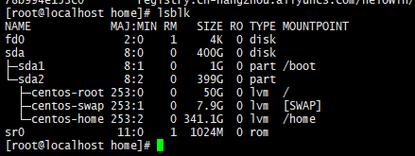解决在Linux使用Docker Pull Polardbx/PolarDBX时的错误
在Linux系统中,使用Docker进行容器化部署已经成为一种常见做法,用户在尝试通过Docker pull命令下载PolarDBX镜像时可能会遇到各种错误,本指南旨在全面解析这些错误并提供解决方案。
错误类型与解决方案
我们需要识别和分类常见的错误类型,并针对每种类型提供具体的解决步骤,以下是一些可能遇到的错误及其解决方法:
1、网络问题
错误表现: Error response from daemon: Get https://registry1.docker.io/v2/: net/http: request canceled while waiting for connection
解决方法: 检查网络连接,确保Docker守护进程可以访问互联网,如果使用的是代理,请确保代理设置正确。
2、存储空间不足
错误表现: Error response from daemon: No space left on device
解决方法: 清理Docker镜像、容器和卷来释放空间,或增加系统存储容量。
3、权限问题
错误表现: Got permission denied while trying to connect to the Docker daemon socket at unix:///var/run/docker.sock: Get http://%2Fvar%2Frun%2Fdocker.sock/v1.39/containers/json: dial unix /var/run/docker.sock: connect: permission denied
解决方法: 添加当前用户到docker组,或者使用sudo运行Docker命令。
4、镜像不存在
错误表现: Error response from daemon: manifest for polardbx/polardbx: not found
解决方法: 确保镜像名称正确,如果镜像确实不存在,可能需要联系镜像维护者或查找替代镜像。
5、依赖问题
错误表现: 拉取过程中出现依赖库缺失或版本不匹配的问题。
解决方法: 确保所有依赖库都已正确安装且版本兼容。
详细的操作步骤
对于上述每一种错误类型,我们可以进一步细化解决方案的步骤:
网络问题
1、使用ping命令测试网络连通性。
2、检查Docker守护进程的网络配置,确保没有阻止其访问互联网的规则。
3、如果使用代理,确认代理设置在环境变量或Docker配置文件中已正确配置。
存储空间不足
1、运行docker system prune a来清理不再需要的镜像、容器和卷。
2、如果需要保留某些数据,可以选择性地删除不再需要的镜像和容器。
3、如果以上方法仍无法解决问题,考虑扩展系统存储或清理其他不必要的文件。
权限问题
1、使用sudo usermod aG docker $USER命令将当前用户添加到docker组。
2、重新登录或重启系统使更改生效。
3、如果仍然遇到权限问题,尝试使用sudo运行Docker命令。
镜像不存在
1、仔细检查镜像名称是否正确拼写。
2、在Docker Hub上搜索该镜像,确认其存在性和标签的正确性。
3、如果镜像确实不存在,尝试联系镜像的维护者或寻找官方渠道获取信息。
依赖问题
1、阅读镜像的文档和说明,了解所需的依赖库和版本要求。
2、使用包管理器(如apt、yum等)安装或更新必要的依赖库。
3、如果问题依旧,可以尝试在Dockerfile中明确指定依赖库的版本。
FAQs
Q1: 如果Docker服务本身无法启动怎么办?
A1: 检查Docker守护进程的日志以获取错误信息,常见的问题包括端口冲突、配置文件错误或内核模块未加载,根据日志提示进行相应的调整或修复。
Q2: 如何确保拉取的镜像是最新的?
A2: 可以通过指定镜像的标签来拉取特定版本的镜像,例如使用latest标签通常可以获取最新版本,定期检查镜像仓库的更新也是一个好习惯。
通过上述详细的错误分析和解决方案,用户可以有效地解决在Linux环境下使用Docker pull PolarDBX时遇到的问题,正确的故障排除方法和预防措施将有助于提高Docker的使用效率和稳定性。
本文来源于互联网,如若侵权,请联系管理员删除,本文链接:https://www.9969.net/6010.html